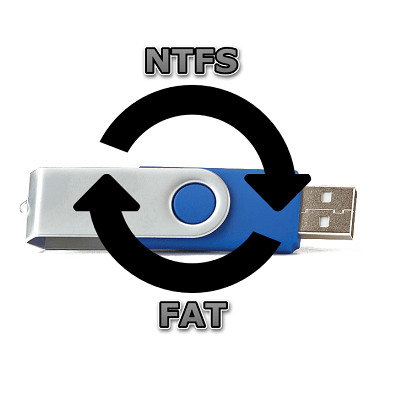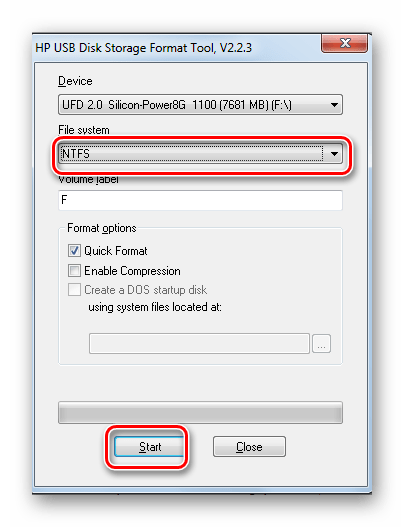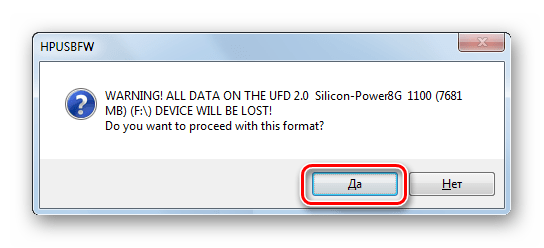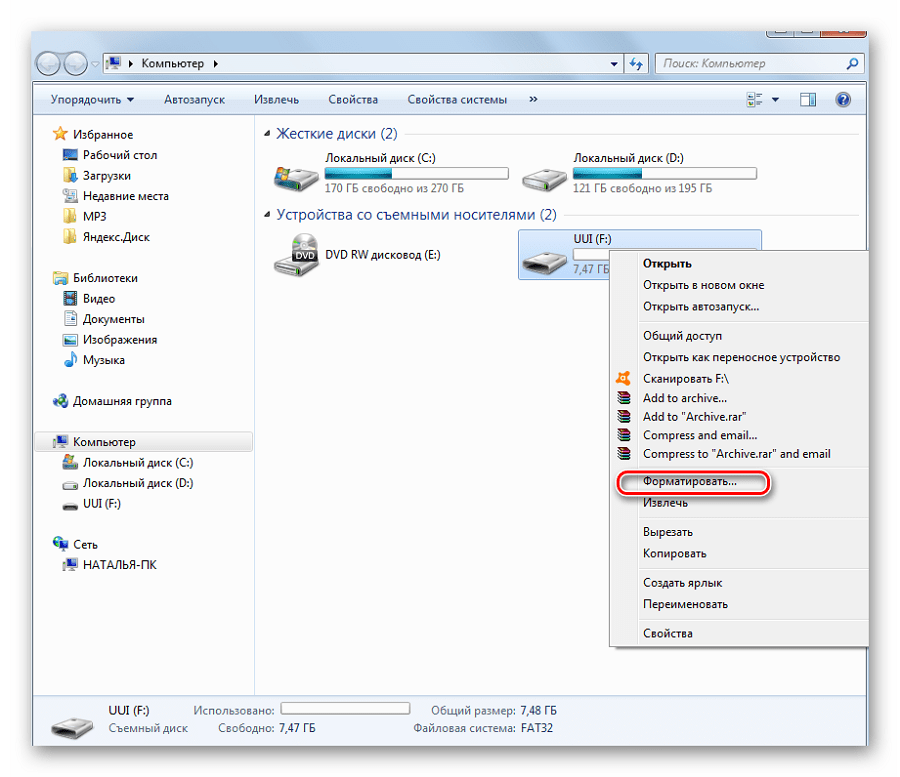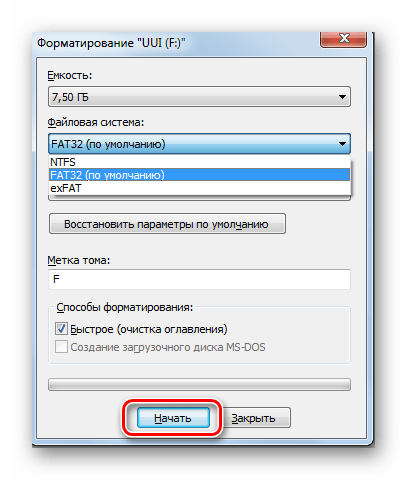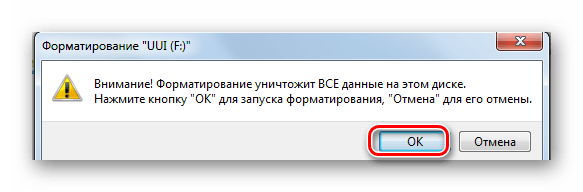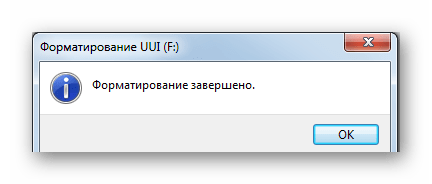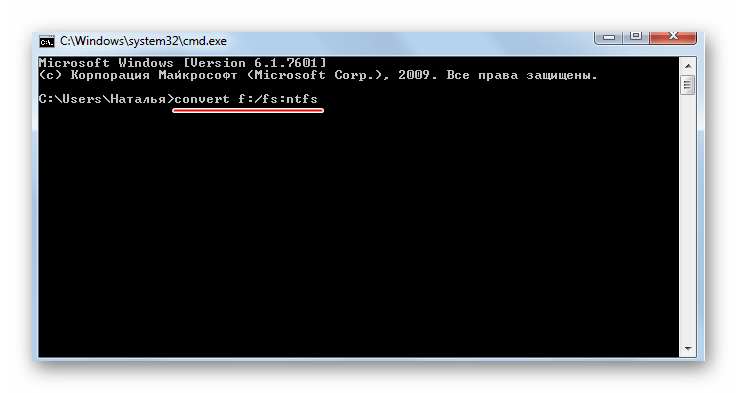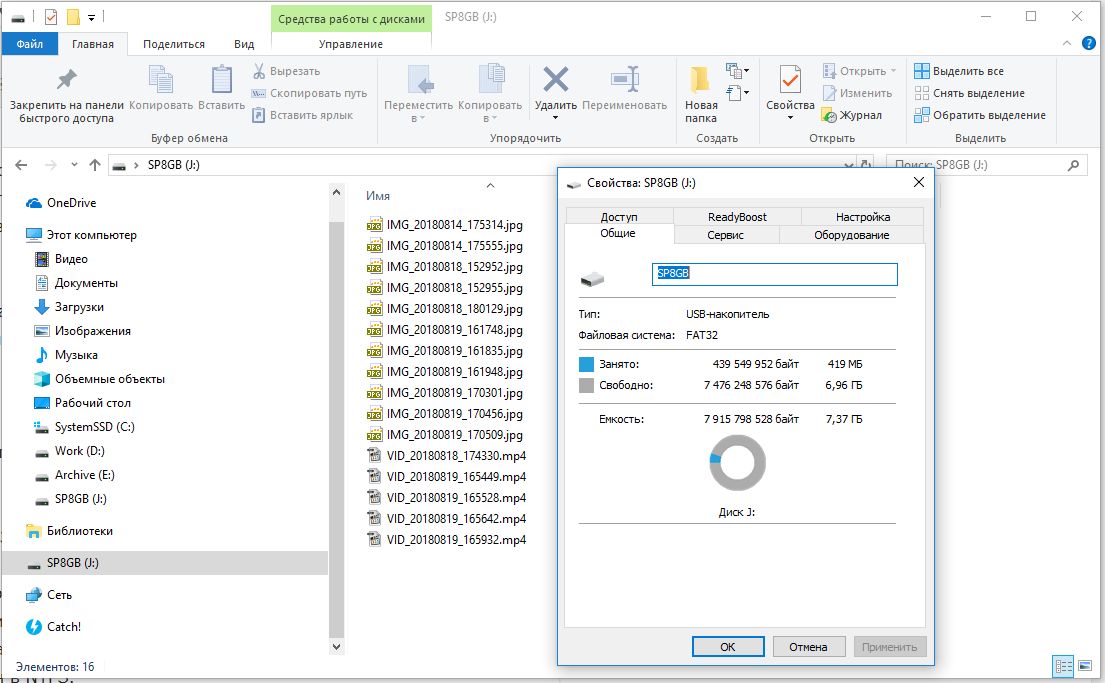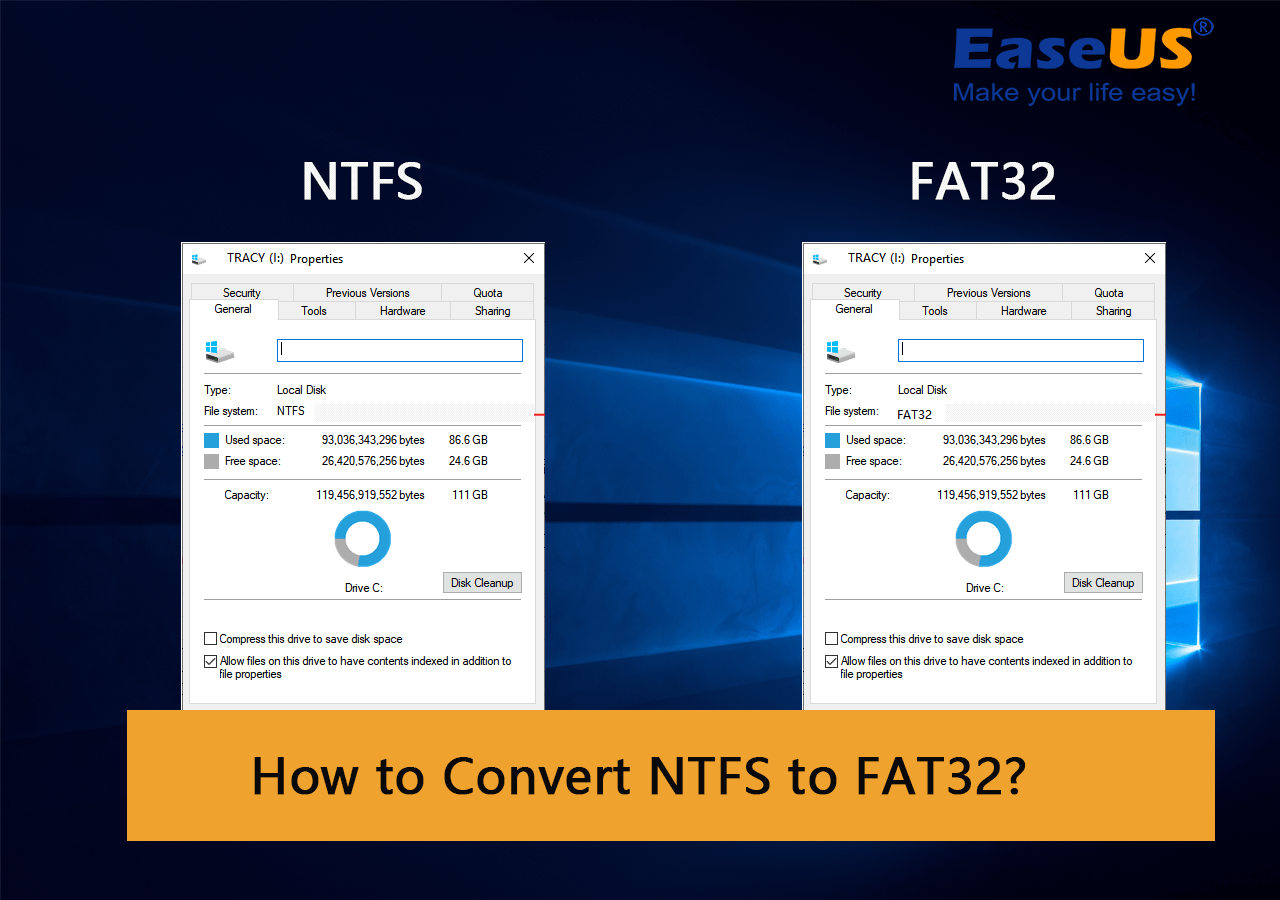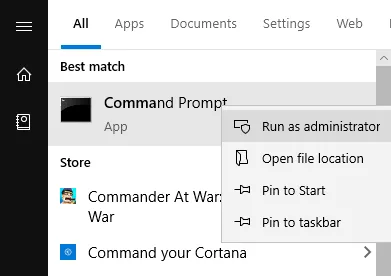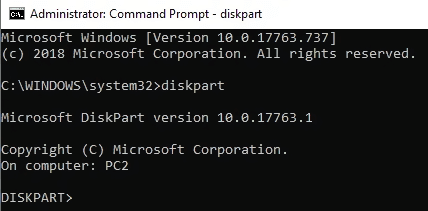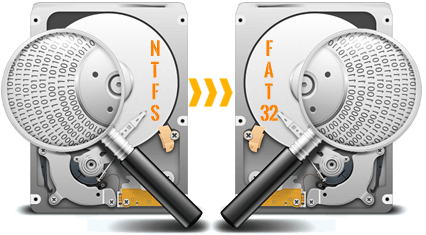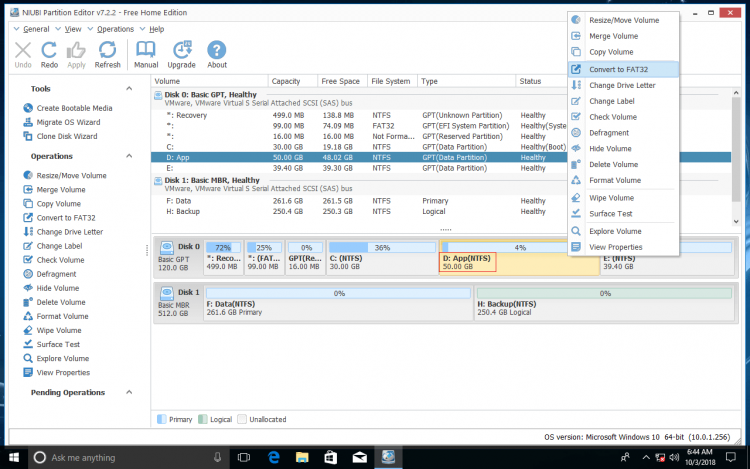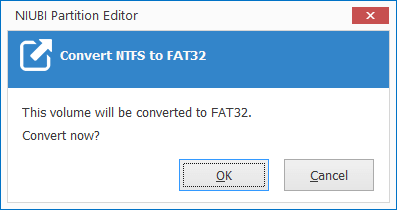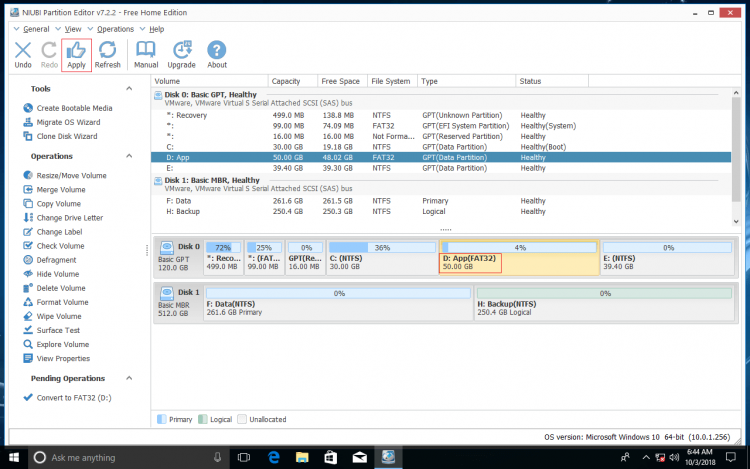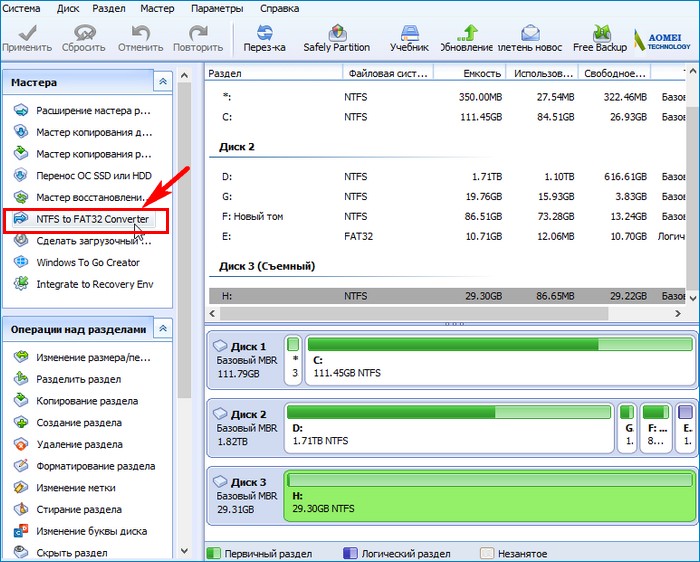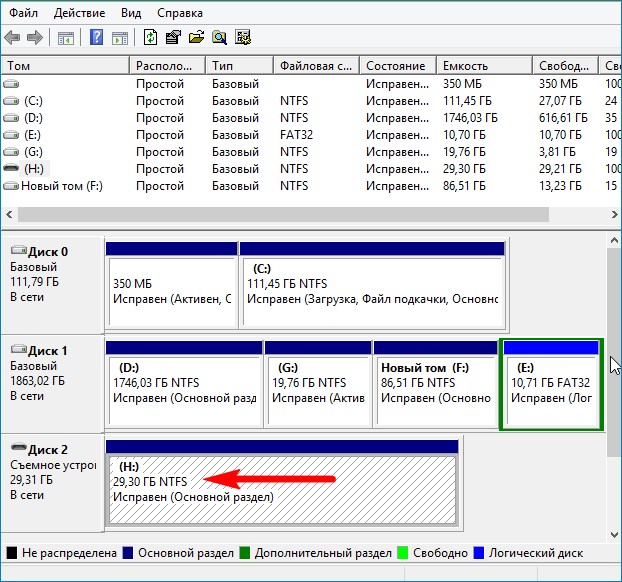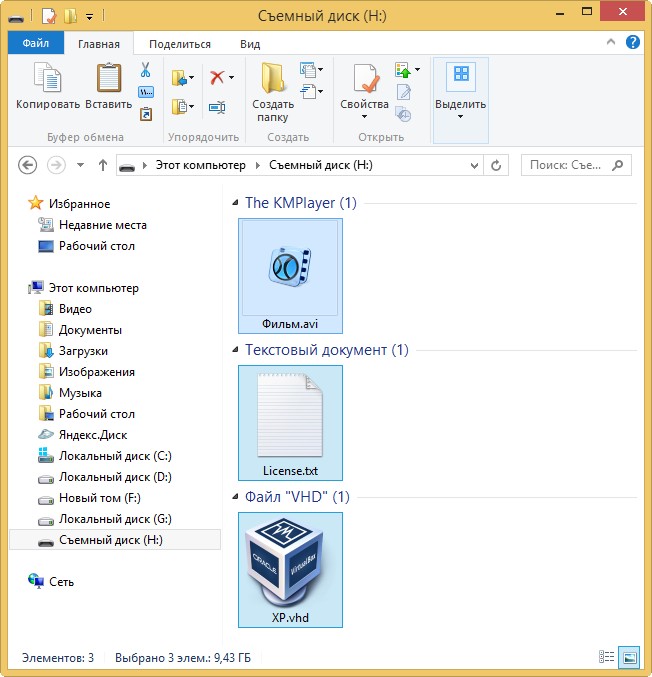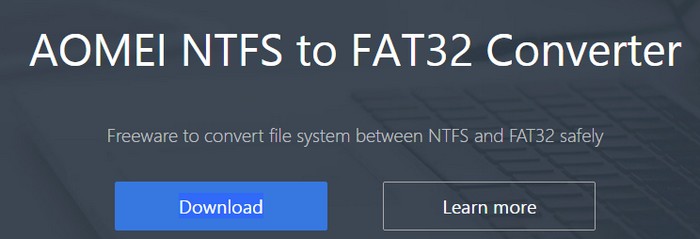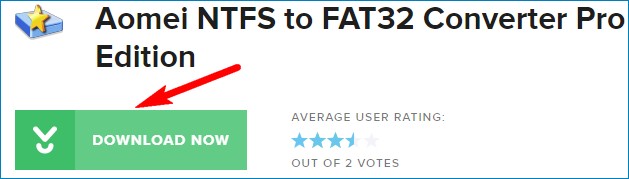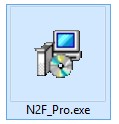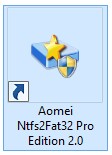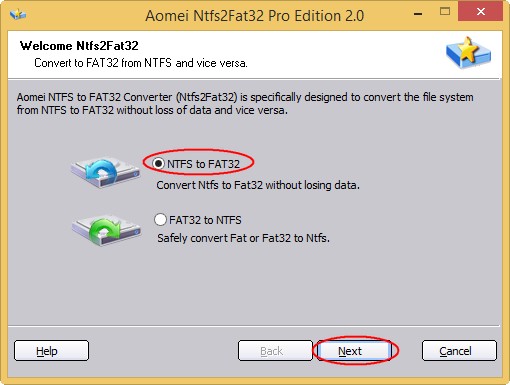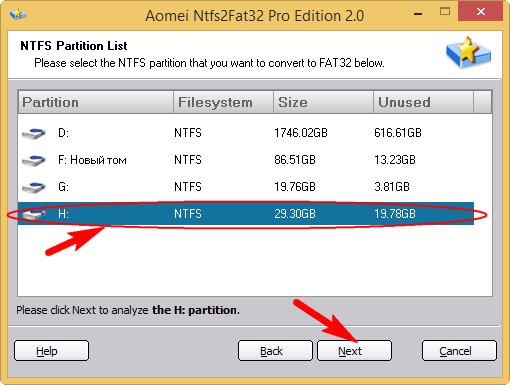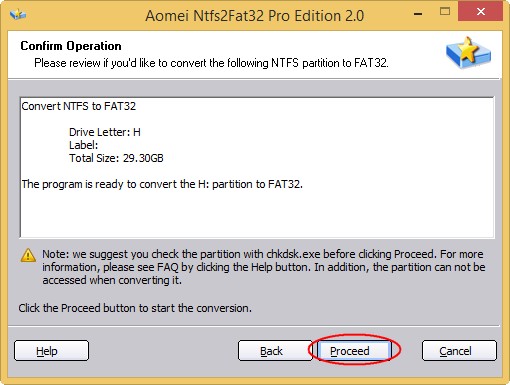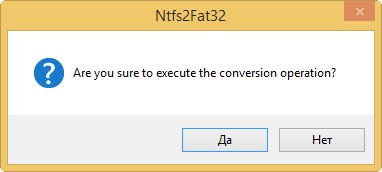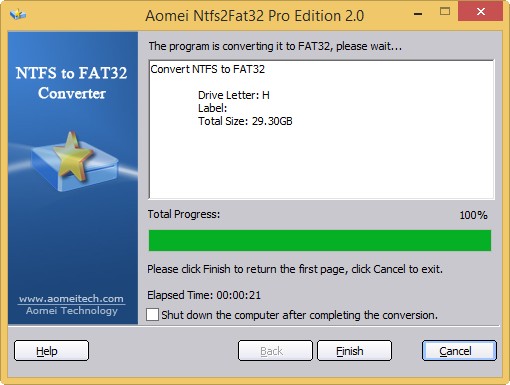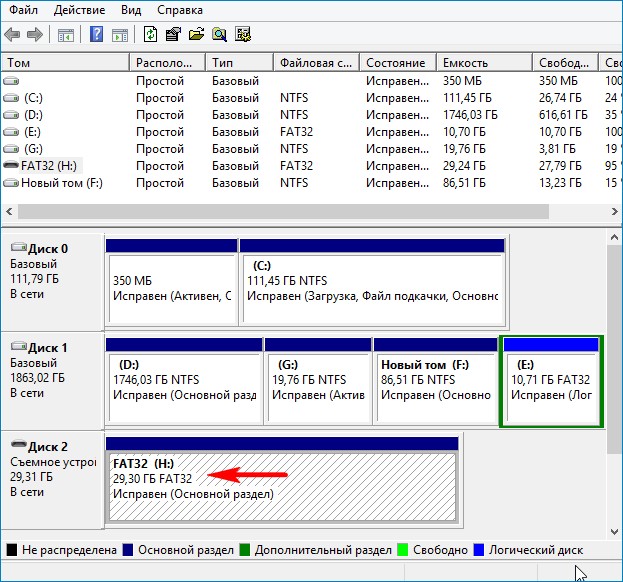Содержание
- Как поменять файловую систему на флешке
- Способ 1: HP USB Disk Storage Format
- Способ 2: Стандартное форматирование
- Способ 3: Утилита Convert
- Вопросы и ответы
Знаете ли Вы, что тип файловой системы влияет на возможности Вашего флеш-накопителя? Так под FAT32 максимальный размер файла может быть 4 Гб, с файлами большего размера работает только система NTFS. А если флешка имеет формат EXT-2, то она не будет работать в ОС Windows. Поэтому у некоторых пользователей возникает вопрос об изменении файловой системы на флешке.
Как поменять файловую систему на флешке
Это можно сделать несколькими достаточно простыми способами. Некоторые из них заключаются в использовании стандартных средств операционной системы, а для использования других нужно скачивать дополнительное ПО. Но обо все по порядку.
Способ 1: HP USB Disk Storage Format
Это утилита проста в использовании и помогает в случаях, когда обычное форматирование средствами Windows не получается из-за износа флешки.
Перед использованием утилиты обязательно сохраните нужную информацию с флеш-накопителя на другое устройство. А дальше сделайте вот что:
- Установите утилиту HP USB Disk Storage Format.
- Подключите Ваш накопитель в USB-разъем компьютера.
- Запустите программу.
- В главном окне в поле «Device» проверьте правильность отображения Вашей флешки. Будьте внимательны, и, если у вас подключены несколько USB-устройств, не ошибитесь. Выберите в поле «File System» нужный вид файловой системы: «NTFS» или «FAT/FAT32».
- Поставьте галочку возле строки «Quick Format» для быстрого форматирования.
- Нажмите кнопку «Start».
- Появится окно с предупреждением об уничтожении данных на съемном накопителе.
- В появившемся окне нажмите «Да». Ждите окончания выполнения форматирования.
- Закройте все окна после того, как данный процесс будет закончен.
Читайте также: Проверяем реальную скорость флешки
Способ 2: Стандартное форматирование
Перед выполнением любых операций выполните простое действие: если накопитель содержит нужную информацию, то скопируйте ее на другой носитель. Дальше сделайте следующее:
- Откройте папку «Компьютер», кликните правой кнопкой мыши по изображению флешки.
- В открывшемся меню выберете пункт «Форматировать».
- Откроется окно форматирования. Заполните необходимые поля:
- «Файловая система» – по умолчанию указана файловая система «FAT32», смените ее на нужную;
- «Размер кластера» – значение выставляется автоматически, но при желании можно изменить;
- «Восстановить параметры по умолчанию» – позволяет произвести сброс установленных значений;
- «Метка тома» – символьное название флешки, задавать не обязательно;
- «Быстрая очистка оглавления» – предназначен для быстрого форматирования, рекомендуется использовать этот режим при форматировании съемных носителей информации объемом свыше16 Гб.
- Нажмите кнопку «Начать».
- Откроется окно с предупреждением об уничтожении данных на флешке. Так как нужные файлы сохранены, нажмите «OК».
- Дождитесь окончания выполнения форматирования. В результате появится окно с уведомлением о завершении.
Вот и все, процесс форматирования, а соответственно и изменения файловой системы, закончен!
Читайте также: Как записать музыку на флешку, чтобы ее читала магнитола
Способ 3: Утилита Convert
Эта утилита позволяет исправить тип файловой системы на USB-носителе без уничтожения информации. Она входит с состав ОС Windows и вызывается через командную строку.
- Нажмите комбинацию клавиш «Win» + «R».
- Наберите команду cmd.
- В появившейся консоли наберите
convert F: /fs:ntfs, гдеF– буквенное обозначение Вашего накопителя, аfs:ntfs– параметр, обозначающий что будем конвертировать в файловую систему NTFS. - По окончании появится сообщение «Преобразование завершено».
В результате получите флешку с новой файловой системой.
Если нужен обратный процесс: изменить файловую систему из NTFS в FAT32, то нужно набрать в командной строке вот это:
convert g: /fs:ntfs /nosecurity /x
Есть некоторые особенности при работе с этим методом. Речь идет вот о чем:
- Рекомендуется перед преобразованием проверить накопитель на наличие ошибок. Это требуется для избежания ошибок «SRC» при выполнении утилиты.
- Для конвертирования необходимо наличие свободного места на флешке, иначе процесс остановится и появится сообщение «…Недостаточно места на диске для преобразования Сбой преобразования F: не был преобразован в NTFS».
- Если на флешке находились приложения, требующие регистрацию, то вероятнее всего регистрация пропадет.
При преобразовании из NTFS в FAT32 дефрагментация будет трудоемкой.
Разобравшись в файловых системах, вы сможете легко изменять их на флешке. И проблемы, когда пользователь не может скачать фильм в HD-качестве или старое устройство не поддерживает формат современного USB-носителя, будут решены. Успехов в работе!
Читайте также: Как защитить флешку от записи
Еще статьи по данной теме:
Помогла ли Вам статья?
Аннотация
В данной статье описывается, как преобразовать жесткий диск, который использует таблицы размещения файлов (FAT или FAT16) файловой системы с помощью преобразования диска в файловую систему FAT32. Предупреждение: После преобразования жесткого диска в FAT32 не удается преобразовать обратно в исходную систему FAT. Кроме того эта процедура не работает, если на жестком диске имеются поврежденные сектора.
Дополнительная информация
Чтобы преобразовать диск в файловую систему FAT32, выполните следующие действия. Примечание: Перед преобразованием в файловую систему FAT32, удалите все служебные программы и средства, обеспечивающие защиту и шифрование основной загрузочной записи (MBR) или таблицы разделов (например, удаление Bootlock, входящих в состав Symantec Norton Your Eyes Only).
Способ 1
-
Нажмите кнопку Пуск, выберите пункт программы, Стандартные, Служебные, преобразование диска (FAT32)и нажмите кнопку Далее.
-
В списке диски выберите диск, который требуется преобразовать в файловую систему FAT32.
-
Нажмите кнопку Далее, а затем нажмите кнопку ОК.
-
Нажмите кнопку Далее, нажмите кнопку Далееи затем снова нажмите кнопку Далее .
-
После завершения преобразования нажмите кнопку Готово.
Способ 2
В командной строке введите cvt диск: /cvt32 и нажмите клавишу ВВОД, где диск — это диск, необходимо преобразовать файловую систему FAT32. Дополнительные сведения о файловой системе FAT32 см в следующей статье базы знаний Майкрософт:
154997 Описание файловой системы FAT32Примечание: Диск должен быть размером не менее 512 мегабайт (МБ), чтобы его можно было преобразовать в файловую систему FAT32.
Нужна дополнительная помощь?
Современные мобильные устройства, как правило, могут работать лишь с флешками и дисками в FAT32 и не совместимы с файловой системой NTFS. При этом, Windows наоборот предпочитает именно последний формат на используемых с ней носителях (за исключением загрузочных флешек).
Вы можете быстро поменять файловую систему из FAT или FAT32 в NTFS без форматирования носителя и удаления с него файлов. Это может потребоваться, например, для записи на флешку файла большого размера (более 4 Гбайт). Напомним, что файловая система FAT32 позволяет работать с файлами, размер которых не превышает 4 Гбайта.
Преобразовать файловую систему можно с помощью специальной команды в Windows. Для этого вставьте носитель в USB порт компьютера и после его инициализации в системе посмотрите в Проводнике букву, которая присвоена вашей флешке или внешнему HDD.
После этого запустите командную строку, нажав Win + R и набрав в поле запроса CMD. Откроется окно командной строки, в котором нужно набрать:
convert J: /FS:NTFS
— где J — буква диска вашего носителя (у вас может быть другая), на котором выполняется преобразование файловой системы.
И нажмите клавишу Enter. Запустится процесс преобразования.
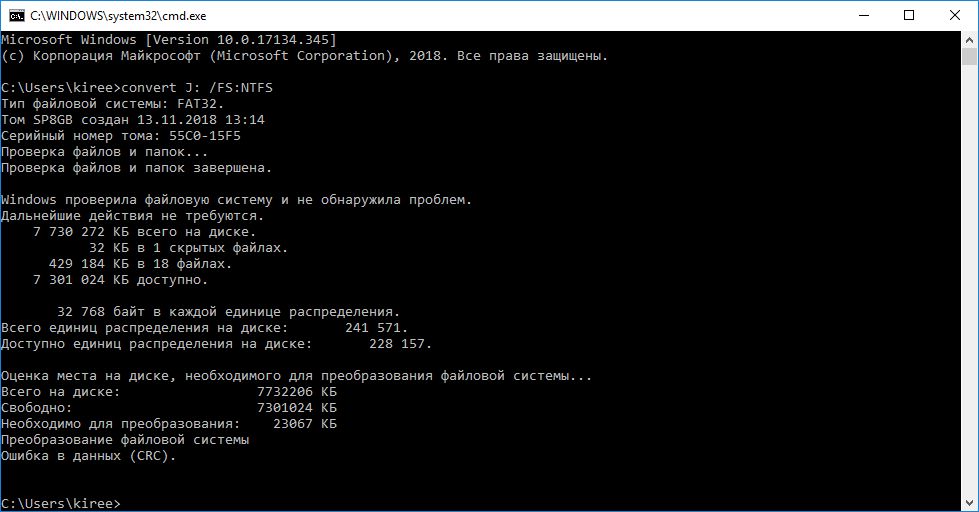
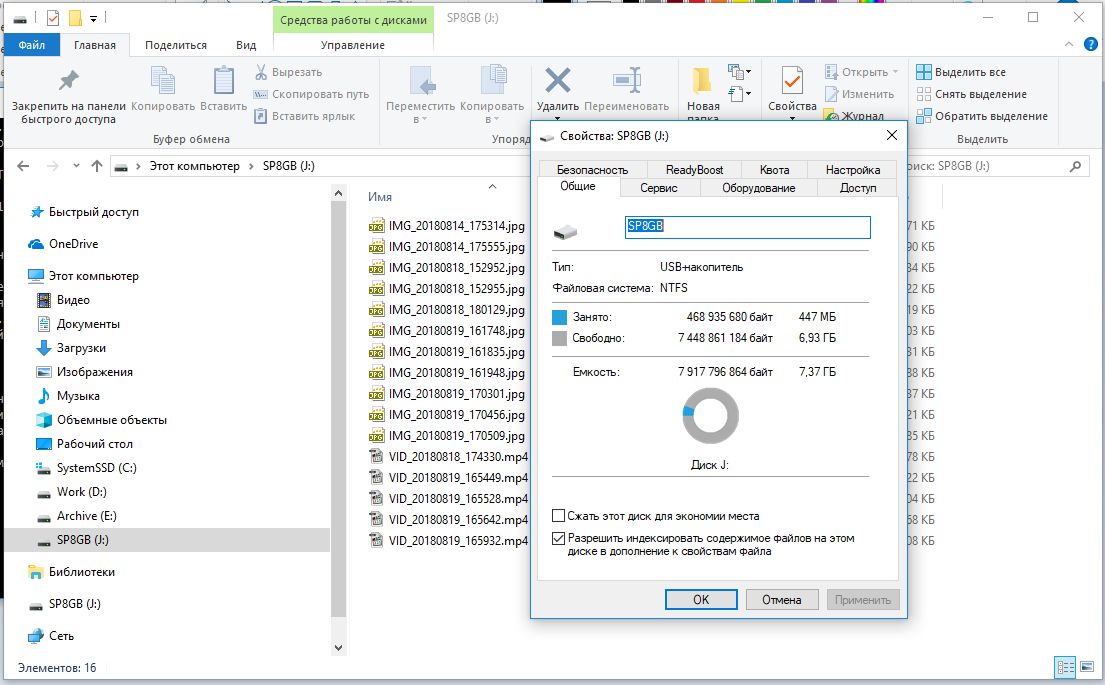
Кстати, если вы еще не приобрели себе универсальную флешку, которую можно подключать к компьютеру и к смартфону, в том числе с USB Type-C разъемом, то рекомендуем присмотреться к модели Silicon Power Mobile C50 32GB с интерфейсом USB 3.0.
Как изменить файловую систему флешки или SSD диска из NTFS в FAT32, чтобы его можно было подключить к смартфону? Встроенными средствами Windows для носителей большого объема это сделать не удастся. CHIP расскажет, с помощью какой утилиты это можно сделать быстро и без проблем в следующем совете.
Читайте также:
- Как правильно отформатировать USB-флешку для PlayStation 4
- Как перенести систему с HDD на SSD?
- Ошибка MBR: что делать, если Windows не может быть установлен
Фото: компании-производители, Андрей Киреев
NTFS and FAT32 are two system file types used in Windows operating system. In the following, you’ll learn the differences between NTFS and FAT32, when to use NTFS or FAT32, and how to convert NTFS to FAT32 without losing data with 4 reliable NTFS to FAT32 converter tools:
| Workable Solutions | Step-by-step Troubleshooting |
|---|---|
| 1. NTFS to FAT32 Converter | Step 1. Right-click target device partition and select «Advanced» > «Convert to FAT»…Full steps |
| 2. Windows File Explorer | Step 1. Connect your hard drive or external storage device to Windows PC…Full steps |
| 3. Disk Management | Step 1. Right-click «This PC» or «My Computer» and click «Manage», click «Disk Management»…Full steps |
| 4. DiskPart | Step 1. Type cmd in Windows Search, right-click on Command Prompt…Full steps |
Note: For a straightforward NTFS to FAT32 converter, take Method 1 for help. Method 2, 3, 4 will cause data loss while converting NTFS to FAT32. So make sure that you back up essential content to another secure device in advance.
NTFS vs. FAT32, Which Is Better
FAT32 is one of the oldest file system variants of FAT, used in earlier versions of the operating system such as DOS and Windows version before XP. Till now, FAT32 is still serving Windows users as the default format for some external storage devices such as SD memory cards, and USB flash drives.
NTFS is a newer file system after FAT, developed by Microsoft. NTFS, known as NT File System, is the default file system of the Windows NT family, including the latest Windows operating system.
You can refer to this link of NTFS vs FAT32, or refer to the comparison table between NTFS and FAT32, you can see more details between them:
| Features | NTFS | FAT32 |
|---|---|---|
| Maximum Volume Size |
|
32GB — 2TB |
| Maximum File Size | 16TB | 4GB |
Accordingly, FAT32 supports up to 4GB file and 2TB max volume size. In other words, you can only save single files smaller than 4GB to a FAT32 device. NTFS supports up to 16TB single file with 2 — 4 TB volume size in practice. To be more strictly, Windows has a file system limit on FAT32, it only allows devices to use FAT32 on 32GB or smaller sized volume partition.
So which is better? To store large files or create a large volume sized partition, NTFS is boviously better than FAT32.
When to Use NTFS or When to Use FAT32?
So when do you should use NTFS or FAT32? Here, we listed some common usages of NTFS and FAT32 that can help you to determine whether you need NTFS or FAT32:
- To set the drive for installing Windows, NTFS is the best for Windows 11/10/8/7 and newer OS. FAT32 is for old OS (Windows XP and older).
- To transfer files on a non-Windows OS, FAT32 is the best choice. (As long as your file sizes are smaller than 4GB.)
- To set the best file system for your external storage device such as USB, SD card, etc, which are smaller than 64GB, FAT32 is the best.
- To set a default file system for most game controllers or game drives, FAT32 is the best. exFAT takes second place.
Obviously, FAT32 is wildly used especially on external storage devices and file transfer. So how to change the file system from NTFS to FAT32?
Here the following, we’ll cover 4 reliable NTFS to FAT32 converter tools that will help you effectively convert NTFS to FAT32 with ease.
- #1. Use EaseUS Partition Master Free — Easy
- #2. Use Windows File Explorer — Easy
- #3. Use Disk Management — Medium
- #4. Use DiskPart Command Prompt — Hard
- Important
- It is recommended that you back up the important data to a secure location in advance as most NTFS to FAT32 converters require formatting.
- You can use free backup software to back up important data.
All the four NTFS to FAT32 converters support all Windows OS, including Windows 11/10/8/7/XP/Vista, etc. The former converter is, the better it works to change the file system of your device.
Pick up the desired tool and follow the tutorial below to convert your device from NTFS to FAT32 with ease now.
Method 1. Convert NTFS to FAT32 with EaseUS Partition Master Free (Recommend)
Best for: Windows Beginners
Difficulty Level: Extremely easy
Capacity Limit: None
The easiest way is to use a third-party NTFS to the FAT32 free format tool. EaseUS Partition Master Free can help you do this job easily. It is a free tool that allows you to change the file system between NTFS and FAT32.
This method allows you to convert NTFS to FAT32 by formatting your device, no data will loss. Here are the steps:
Step 1. Right-click target device partition and select «Advanced» > «Convert to FAT».
Step 2. When the check process completes, click «Proceed» to start NTFS to FAT32 conversion.
Step 3. Click «Apply» to save all changes.
The powerful software works perfectly in Windows 11, 10, 8, 8.1, 7, XP, and Vista. It does more than simply formatting NTFS device to FAT32. It also supports to:
- Support other file systems, including exFAT, FAT16, Ext2/3/4, etc.
- Convert FAT32 to NTFS without formatting, no data loss.
- Supports formatting 64GB/128GB UBS to FAT32 without limit.
- Supports advanced features, including resizing partition, converting a disk to MBR/GPT, transferring OS, etc.
Method 2. Convert NTFS to FAT32 Using Windows File Explorer
Best for: Windows Beginners
Difficulty Level: Easy
Capacity Limit: Device should be 32GB or smaller
As for most Windows users, another easy way to change NTFS to FAT32 is using Windows built-in FAT32 formatter — Windows File Explorer.
It’s efficient and easy. Let’s see how to format your storage device to FAT32:
Step 1. Connect your hard drive or external storage device to Windows PC.
Step 2. Double-click This PC/My computer to open File Explorer.
Step 3. Locate and right-click on the USB drive, select «Format».
Step 4. Set the FAT32 as the target file system, tick «Quick Format» and click «Start» to start the formatting.
When you finish the formatting, click «OK» to confirm. Now, your device is with FAT32.
Method 3. Convert NTFS to FAT32 by Formatting Using Disk Management
Best for: Experienced Windows users
Difficulty Level: Medium
Capacity Limit: Device should be 32GB or smaller
The other method is to use Disk Management. Note that the FAT32 option will be unavailable in the drop-down box if the drive size you desire to format is larger than 32GB (Windows limitation). Also, back up data before your operations.
How can I convert the USB Drive format from NTFS to FAT32?
1. Right-click «This PC» or «My Computer» and click «Manage», click «Disk Management».
2. Choose your USB Drive, right click the drive and choose «Format». Click «Yes».
3. Name the drive and select the file system as «FAT32». Click «OK».
4. You can find the format is FAT32.
When the formatting completes, you can find the format is FAT32 displaying in Disk Management.
Method 4. Format NTFS Device to FAT32 via DiskPart
Best for: Experienced or advanced users, administrators
Difficulty Level: Hard
Capacity Limit: Device should be 32GB or smaller
Unlike Windows File Explorer and Disk Management, DiskPart does more jobs than merely formatting devices. It also executes some advanced management jobs on Windows and Windows Server machines.
To use the DiskPart command line to change the file system to FAT32, you need to be very careful with the following steps:
Connect the storage device that you need to convert from NTFS to FAT32 to your PC.
Step 1. Type cmd in Windows Search, right-click on Command Prompt and select «Run as administrator».
Step 2. Type diskpart into the Command Prompt window and hit Enter.
Step 3. Type the following command lines and hit Enter each time:
- list disk
- select disk 0(Replace 0 with the disk number of your target device)
- list volume
- select volume 2(Replace 2 with the volume number of your device)
- format fs=fat32 quick
Step 4. When the formatting process completes, type exit to close DiskPart.
After this, your device is now with FAT32.
The Bottom Line
On this page, we explained what is NTFS, what is FAT32, and when to use NTFS or FAT32. As FAT32 obtains higher compatibility, we also provided 4 NTFS to FAT32 converters to help you change the file system of your device from NTFS to FAT32 with ease.
Note that before you convert to FAT32, copy your data to another drive or use backup and recovery software to back up data.
If you prefer an easy and effective FAT32 formatter, especially to format big devices (more than 32GB) to FAT32, EaseUS Partition Master is always ready to help.
FAQs about Convert NTFS to FAT32
If you are having other doubts on converting NTFS to FAT32, follow and view the answers to the listed questions below.
1. Can I convert NTFS to fat32?
Yes, you can convert NTFS to fat32. But the common-used Windows built-in tools (Disk Management, Window File Explorer) only allows you to convert NTFS to FAT32 by reformatting this partition. Of course, that will cause data loss. Don’t worry, try EaseUS Partition Master without formatting or data loss.
2. Is NTFS better than fat32?
Which is better? Actually, as two widely used file systems on Windows PC, you can’t directly say which one is better and which is not that good. FAT32 supports up to 4GB file and 2TB max volume size. In other words, you can only save single files smaller than 4GB to a FAT32 device. NTFS supports up to 16TB single file with 2 — 4 TB volume size in practice.
3. How can I convert NTFS to fat32 without formatting?
- Launch EaseUS Partition Master
- Right-click the partition you intend to convert, and click «Avanced» and select «Convert to FAT».
- Then click «OK».
- And click «Execute Task».
NTFS and FAT32 are two system file types used in Windows operating system. In the following, you’ll learn the differences between NTFS and FAT32, when to use NTFS or FAT32, and how to convert NTFS to FAT32 without losing data with 4 reliable NTFS to FAT32 converter tools:
| Workable Solutions | Step-by-step Troubleshooting |
|---|---|
| 1. NTFS to FAT32 Converter | Step 1. Right-click target device partition and select «Advanced» > «Convert to FAT»…Full steps |
| 2. Windows File Explorer | Step 1. Connect your hard drive or external storage device to Windows PC…Full steps |
| 3. Disk Management | Step 1. Right-click «This PC» or «My Computer» and click «Manage», click «Disk Management»…Full steps |
| 4. DiskPart | Step 1. Type cmd in Windows Search, right-click on Command Prompt…Full steps |
Note: For a straightforward NTFS to FAT32 converter, take Method 1 for help. Method 2, 3, 4 will cause data loss while converting NTFS to FAT32. So make sure that you back up essential content to another secure device in advance.
NTFS vs. FAT32, Which Is Better
FAT32 is one of the oldest file system variants of FAT, used in earlier versions of the operating system such as DOS and Windows version before XP. Till now, FAT32 is still serving Windows users as the default format for some external storage devices such as SD memory cards, and USB flash drives.
NTFS is a newer file system after FAT, developed by Microsoft. NTFS, known as NT File System, is the default file system of the Windows NT family, including the latest Windows operating system.
You can refer to this link of NTFS vs FAT32, or refer to the comparison table between NTFS and FAT32, you can see more details between them:
| Features | NTFS | FAT32 |
|---|---|---|
| Maximum Volume Size |
|
32GB — 2TB |
| Maximum File Size | 16TB | 4GB |
Accordingly, FAT32 supports up to 4GB file and 2TB max volume size. In other words, you can only save single files smaller than 4GB to a FAT32 device. NTFS supports up to 16TB single file with 2 — 4 TB volume size in practice. To be more strictly, Windows has a file system limit on FAT32, it only allows devices to use FAT32 on 32GB or smaller sized volume partition.
So which is better? To store large files or create a large volume sized partition, NTFS is boviously better than FAT32.
When to Use NTFS or When to Use FAT32?
So when do you should use NTFS or FAT32? Here, we listed some common usages of NTFS and FAT32 that can help you to determine whether you need NTFS or FAT32:
- To set the drive for installing Windows, NTFS is the best for Windows 11/10/8/7 and newer OS. FAT32 is for old OS (Windows XP and older).
- To transfer files on a non-Windows OS, FAT32 is the best choice. (As long as your file sizes are smaller than 4GB.)
- To set the best file system for your external storage device such as USB, SD card, etc, which are smaller than 64GB, FAT32 is the best.
- To set a default file system for most game controllers or game drives, FAT32 is the best. exFAT takes second place.
Obviously, FAT32 is wildly used especially on external storage devices and file transfer. So how to change the file system from NTFS to FAT32?
Here the following, we’ll cover 4 reliable NTFS to FAT32 converter tools that will help you effectively convert NTFS to FAT32 with ease.
- #1. Use EaseUS Partition Master Free — Easy
- #2. Use Windows File Explorer — Easy
- #3. Use Disk Management — Medium
- #4. Use DiskPart Command Prompt — Hard
- Important
- It is recommended that you back up the important data to a secure location in advance as most NTFS to FAT32 converters require formatting.
- You can use free backup software to back up important data.
All the four NTFS to FAT32 converters support all Windows OS, including Windows 11/10/8/7/XP/Vista, etc. The former converter is, the better it works to change the file system of your device.
Pick up the desired tool and follow the tutorial below to convert your device from NTFS to FAT32 with ease now.
Method 1. Convert NTFS to FAT32 with EaseUS Partition Master Free (Recommend)
Best for: Windows Beginners
Difficulty Level: Extremely easy
Capacity Limit: None
The easiest way is to use a third-party NTFS to the FAT32 free format tool. EaseUS Partition Master Free can help you do this job easily. It is a free tool that allows you to change the file system between NTFS and FAT32.
This method allows you to convert NTFS to FAT32 by formatting your device, no data will loss. Here are the steps:
Step 1. Right-click target device partition and select «Advanced» > «Convert to FAT».
Step 2. When the check process completes, click «Proceed» to start NTFS to FAT32 conversion.
Step 3. Click «Apply» to save all changes.
The powerful software works perfectly in Windows 11, 10, 8, 8.1, 7, XP, and Vista. It does more than simply formatting NTFS device to FAT32. It also supports to:
- Support other file systems, including exFAT, FAT16, Ext2/3/4, etc.
- Convert FAT32 to NTFS without formatting, no data loss.
- Supports formatting 64GB/128GB UBS to FAT32 without limit.
- Supports advanced features, including resizing partition, converting a disk to MBR/GPT, transferring OS, etc.
Method 2. Convert NTFS to FAT32 Using Windows File Explorer
Best for: Windows Beginners
Difficulty Level: Easy
Capacity Limit: Device should be 32GB or smaller
As for most Windows users, another easy way to change NTFS to FAT32 is using Windows built-in FAT32 formatter — Windows File Explorer.
It’s efficient and easy. Let’s see how to format your storage device to FAT32:
Step 1. Connect your hard drive or external storage device to Windows PC.
Step 2. Double-click This PC/My computer to open File Explorer.
Step 3. Locate and right-click on the USB drive, select «Format».
Step 4. Set the FAT32 as the target file system, tick «Quick Format» and click «Start» to start the formatting.
When you finish the formatting, click «OK» to confirm. Now, your device is with FAT32.
Method 3. Convert NTFS to FAT32 by Formatting Using Disk Management
Best for: Experienced Windows users
Difficulty Level: Medium
Capacity Limit: Device should be 32GB or smaller
The other method is to use Disk Management. Note that the FAT32 option will be unavailable in the drop-down box if the drive size you desire to format is larger than 32GB (Windows limitation). Also, back up data before your operations.
How can I convert the USB Drive format from NTFS to FAT32?
1. Right-click «This PC» or «My Computer» and click «Manage», click «Disk Management».
2. Choose your USB Drive, right click the drive and choose «Format». Click «Yes».
3. Name the drive and select the file system as «FAT32». Click «OK».
4. You can find the format is FAT32.
When the formatting completes, you can find the format is FAT32 displaying in Disk Management.
Method 4. Format NTFS Device to FAT32 via DiskPart
Best for: Experienced or advanced users, administrators
Difficulty Level: Hard
Capacity Limit: Device should be 32GB or smaller
Unlike Windows File Explorer and Disk Management, DiskPart does more jobs than merely formatting devices. It also executes some advanced management jobs on Windows and Windows Server machines.
To use the DiskPart command line to change the file system to FAT32, you need to be very careful with the following steps:
Connect the storage device that you need to convert from NTFS to FAT32 to your PC.
Step 1. Type cmd in Windows Search, right-click on Command Prompt and select «Run as administrator».
Step 2. Type diskpart into the Command Prompt window and hit Enter.
Step 3. Type the following command lines and hit Enter each time:
- list disk
- select disk 0(Replace 0 with the disk number of your target device)
- list volume
- select volume 2(Replace 2 with the volume number of your device)
- format fs=fat32 quick
Step 4. When the formatting process completes, type exit to close DiskPart.
After this, your device is now with FAT32.
The Bottom Line
On this page, we explained what is NTFS, what is FAT32, and when to use NTFS or FAT32. As FAT32 obtains higher compatibility, we also provided 4 NTFS to FAT32 converters to help you change the file system of your device from NTFS to FAT32 with ease.
Note that before you convert to FAT32, copy your data to another drive or use backup and recovery software to back up data.
If you prefer an easy and effective FAT32 formatter, especially to format big devices (more than 32GB) to FAT32, EaseUS Partition Master is always ready to help.
FAQs about Convert NTFS to FAT32
If you are having other doubts on converting NTFS to FAT32, follow and view the answers to the listed questions below.
1. Can I convert NTFS to fat32?
Yes, you can convert NTFS to fat32. But the common-used Windows built-in tools (Disk Management, Window File Explorer) only allows you to convert NTFS to FAT32 by reformatting this partition. Of course, that will cause data loss. Don’t worry, try EaseUS Partition Master without formatting or data loss.
2. Is NTFS better than fat32?
Which is better? Actually, as two widely used file systems on Windows PC, you can’t directly say which one is better and which is not that good. FAT32 supports up to 4GB file and 2TB max volume size. In other words, you can only save single files smaller than 4GB to a FAT32 device. NTFS supports up to 16TB single file with 2 — 4 TB volume size in practice.
3. How can I convert NTFS to fat32 without formatting?
- Launch EaseUS Partition Master
- Right-click the partition you intend to convert, and click «Avanced» and select «Convert to FAT».
- Then click «OK».
- And click «Execute Task».
Сейчас многие пользователи активно задействуют флеш-накопители разных объемов и подключают их к разнообразным устройствам. Иногда оборудование требует, чтобы соединенная с ней флешка имела определенную файловую систему, что и позволит считать данные. Больше всего распространены ФС NTFS и FAT32. О форматировании в первый тип структуры вы можете прочитать в отдельном нашем материале по следующей ссылке, а про FAT32 мы хотим подробно рассказать в рамках этого материала.
Форматирование флешки — как
Начнем с самых простых способов, которые сделать проще всего. Так, с помощью первого способа сделать форматирование флешки в fat32 или в другой формат проще всего.
Через проводник — этот компьютер
1. Нажмите на клавиатуре разом «WIN + E» и в левом столбце переключитесь на «Этот компьютер». В Windows 7 он откроется сразу после нажатия клавиш.
2. Кликните правой кнопкой мыши по съемному накопителю и выберите пункт «Форматировать».
При быстрой очистке — процесс займет буквально около минуты, если выбрать полную чистку, то длится может и до часа. Чем отличается быстрое форматирование от полного — написано в главе ниже.
Важно! Если флеш устройство или СД карта вообще не читается и компьютер даже не видит их, подробно, как решить эту проблему мы рассмотрели в материале про восстановление флешки.
Через управление дисками
1. Нажмите одновременно клавиши «WIN + R», введите команду — diskmgmt.msc и нажмите на ОК, чтобы открыть утилиту управления дисками. В Windows 10 запустить ее еще можно, кликнув правой кнопкой мыши по значку Виндовс в панели задач и открыв соответствующий пункт.
2. В информационной панели найдите ваш диск, щелкните по нему правой кнопкой мыши и далее по «Форматировать». Если выйдет окно с информацией о том, что том активный — соглашайтесь.
3. Здесь укажите название диска — метка тома или удалите его значение, чтобы названия не было. Выберите файловую систему и способ форматирования, затем нажмите на OK.
4. Как идет процесс будет отображаться в нижней части утилиты и, по его завершении, флешка отобразится уже с новым названием и полностью свободная.
Важно! О том, как сделать эту операцию с флеш накопителем, защищенным от записи, написано в материале — как отформатировать флешку защищенную от записи.
Через командную строку
Не стоит работать через командную строку, если не уверены в себе и имеете мало познаний в ПК. Вводите букву точно, иначе отформатируете вообще другой диск или карту.
Важно! Чтобы форматировать флешку нужно знать ее букву, посмотреть ее можно в «Этот компьютер» или в «Управление дисками», о том, как зайти в них, написано в первых и вторых главах.
1. Нажмите разом кнопки «WIN + R» и введите команду — cmd — откроется командная строка.
2. Введите команду:
format G: /FS:FAT32 /Q /V:
- format G: — где G, буква флешки вставленной в компьютер или ноутбук.
- /FS:FAT32 — файловая система, если нужно форматировать в NTFS, пишите /FS:NTFS
- /Q — быстрое форматирование, если удалить это значение, то будет полная и долгая чистка
- /V: — метка тома, название накопителя, которое будет отображаться в системе, после двоеточия, если ввести что-то — это будет название
Интересно! Это способ отлично подойдет, если с помощью других вариантов не получается переформатировать в нужный формат. К примеру, в поле выбора системы отображается только ФАТ32, а нужно отформатировать именно в НТФС.
Используем программы
Утилит для форматирования флешек и сд карт есть очень много разных, есть специальные для определенных производителей и те, которые подходят для всех моделей.
HP USB Disk Storage Format Tool
Адрес: HP USB Disk Storage Format Tool
Универсальна утилита, с помощью которой можно быстро и эффективно отформатировать флеш накопитель в нужный формат. Работает очень быстро и исправляет ошибки в работе устройства.
Kingston Format Utility
Адрес: Kingston Format Utility
Предназначена исключительно для флешек и СД карточек компании Кингстон. Работает с ними эффективно, форматирует в различные форматы и исправляет ошибки в работе.
SDFormatter
Адрес: SDFormatter
Предназначена для форматирования карт памяти, поддерживает все модели флеш накопителей и выполняет свою работу качественно. Если необходимо сделать эту операцию с SD картой и нужна для этого хорошая программа — то это отличный вариант.
Командная срока
Переформатировать накопитель данных в нужную ФС можно через командную строку. Опция доступна в Windows 7, 8 и 10:
- Откройте командную строку с админ правами:
- Пропишите команду:
format /FS:FAT32 E: /q
- В строке символ «E» значит букву назначенного тома.
- Его можно посмотреть в «Проводнике» или через утилиту «Diskpart» и команду:
list disk
- Затем введите «Y» для согласия очистки флешки в формате FAT
Как отформатировать SD карту
SD или Micro SD карты форматируются точно также, как и флеш накопители, никакой разницы нет. Просто используйте любой из способов, описанных в прошлой главе.
Если есть проблемы в их работе — используйте утилиту SDFormatter, она исправляет практические все возможные ошибки.
Интересно! СД карты очень популярны и удобны, к примеру, можно приобрети адаптер, превращающий такую карточку в полноценную флешку и пользоваться ей.
Управление дисками
В Windows 10 кликайте по кнопке «Пуск», расположенной на панели задач слева и откройте «Управление дисками»:
- В программке найдите по объему памяти, названию и прочим характеристикам свою подключенную флешку.
- Кликните ПКМ по ней и выбирайте «Форматировать».
- Жмите «Да».
- Введите необходимую ФС и клацайте «ОК».
Быстрое форматирование или полное — что выбрать?
Если планируете использовать флешку или СД карту сами и никаких ошибок в работе ее не было — то используйте быстрый вариант. Если хотите отдать кому-то устройство и боитесь, что файлы будут восстановлены с помощью специального ПО — то полное очищение. Также вариант с полной чисткой лучше сделать, если есть ошибки в работе.
Быстрое — очищается только файловая система, перезаписывается ее таблица, данные же, которые хранятся на данный момент на устройстве не трогаются. Но их не будет видно и можно будет записывать файлы.
- Файловая система перезаписывается
- Записанные данные не трогаются
- Проверка целостности на поврежденные сектора не производится
Полное — очищение происходит в более полном объеме, данные также удаляются и дополнительно устройство проверяется на повреждения.
- Файловая система перезаписывается
- Записанные данные удаляются
- Проверка целостности на поврежденные сектора — производится
Что такое файловая система
Файловая система осуществляет управление процессами хранения и доступа к файлам на компьютере. Главное понятие в этой системе называется кластером — определение минимального размера данных на диске.
Так, если «вес» файла — 1 байт, а размер кластера на жестком диске составляет 8 КБ, соответственно файл на винчестере займет один кластер. В том случае, если «вес» файла составит 8,1 КБ, на диске его размер уже будет занимать два кластера, то есть 16 КБ. А теперь представьте, какое количество файлов может содержаться на жестком диске, и вы поймете насколько велико значение кластера и всей файловой системы в процессе хранения информации. Особо в данном случае хочется отметить, что размеры кластера зависят от типа файловой системы.
Кроме того, важным является момент того, как система осуществляет заполнение свободной области на диске. Некачественный алгоритм может привести к тому, что будет происходить фрагментация данных, то есть расстояние между частями одного файла, хранящегося на диске, будет достаточно велико.
В какой формат форматировать флешку
Рассмотрим файловые системы на примере трех самых используемых для съемных накопителей.
FAT32 — самая популярная, читается практически всеми устройствами. Есть ограничение на размер загружаемых файлов в 4 ГБ.
NTFS — на данный момент поддерживается всеми новыми устройствами за редкими исключениями. Является универсальной ФС, ограничения на размер загружаемых файлов нет.
exFAT — формат, специально разработанный для флешек, призван обеспечить более долгий срок работы устройства. Читается не всеми устройствами, поэтому нужно проверять. Ограничения на размер загружаемого файла — нет.
Универсальность и работа на всех устройствах — FAT32 или NTFS. К примеру, в магнитолу лучше ставить FAT32, так она точно прочитается. Для планшетов, смартфонов или телевизоров — NTFS. Если есть поддержка exFAT, то можно его.
Полезная информация
- Бывает и так, что флешка никак не форматируется. Ни стандартными средствами Windows, ни специальными программами. Что делать в таком случае? Просто переключите носитель в другой разъём. Если не помогло, то проверьте флешку на наличие вирусов и системных ошибок. После чего исправьте, восстановите или удалите их.
- Не забывайте, что файловая система fat32 имеет ограничения. На неё не получится скинуть файл, вес которого превышает 4 Гб. Если же нужно скопировать на носитель данные размером больше, то придётся «переделать» формат флешки в nfts и exfat.
- Иногда флешки перестают распознаваться на ПК, ноутбуке, планшете и пр. устройствах. При этом если зайти в «Свойства» такого диска, то можно увидеть, что в графе файловая система написано «raw». Что это такое? И как вернуть формат fat32? Слово «raw» обозначает одно – виндовс не смог распознать накопитель. Почему? На это есть с десяток причин. Всё что нужно сделать пользователю – перезагрузить компьютер, переключить флешку в другой разъём, проверить диск антивирусным софтом или отформатировать его через специальную утилиту (Recuva, TestDisk и пр.).
Также может быть полезной статья по форматированию флешки защищенную от записи.
Загрузочная флешка при помощи WinSetupFromUSB
WinSetupFromUSB работает без установки – её можно запустить сразу после скачивания. В главном окне программы нужно выбрать в верхнем выпадающем списке ту флешку, на которую будет устанавливаться инсталлятор. Затем требуется нажать кнопку «Bootice». Во вкладке «Physical Disk» нужно убедиться, что выбрана правильная флешка, нажать на кнопку «Parts Manage» (это присвоит разделу статус активного). Затем нужно вернуться в основное окно, нажать на «ReFormat USB disc» –>«Next» –> «ОК». Настройки по умолчанию можно не менять. Эта цепочка команд запустит форматирование, после которого следует вернуться в «Bootice» и всё в той же вкладке «Physical Disk» нажать на «Progress MBR».
После этого откроется окно создания загрузочной записи. В списке типов загрузчиков, который находится во вкладке «Master Boot Record», нужно выбрать Grub4DOS – самый распространённый и «понимаемый» всеми компьютерами вариант. Затем нужно нажать «Install/Config» и, не меняя никаких настроек в следующем окне, «Save to Disc».
Затем в окне «Bootice» нужно нажать «Progress PBR», перейти к окну «Partition Boot Record», снова выбрать Grub4DOS и запустить «Install/Config».
Последний этап создания загрузочного USB-носителя – перенос файлов инсталлятора. Это делается через главное окно WinSetupFromUSB. В разделе «Add to USB disk» нужно поставить галочку напротив пункта Windows 2000/XP/2003 Setup, щёлкнуть на кнопку выбора пути к инсталлятору и указать папку, в которой находится заранее распакованный образ (или адрес дисковода со вставленным инсталляционным диском). Затем нужно нажать «Go» (лучше предварительно поставив галочку напротив пункта «Test in QEMU»). Если пункт, «Test in QEMU» был отмечен галочкой, после появления сообщения Job done загрузочная флешка будет протестирована в виртуальной машине (появится окно с «процессом инсталляции»). Эта опция полезна в том случае, если есть повод сомневаться в качестве образа операционной системы или в стабильности работы флешки.
exFAT
Обновленная файловая система созданная компанией microsoft на замену FAT32. Начала использоваться в Windows Vista SP1 и имеет максимальный размер файла 16 эксабайт (ЭБ), который равен 1 Эб = 1018 байтам. Совместима с Mac OS и Windows, является очень хорошей системой для обмена большими файлами.
Минусы:
- Она не имеет никакой функциональности журналирования, в которой все изменения файлов на диске, отмечены в журнале прежде, чем они на самом деле выполнены.
- Не поддерживается Time Machine в Apple. Одним словом, вы не сможете сделать резервную копию от Apple с помощью программного обеспечения Time Machine.
- Очень сложная структура, требующая больше вычислительных мощностей.
Плюсы:
- Перезаписывает меньшее количество раз один и тот же сектор, что важно для флешек, продлевая жизнь ячейкам памяти. Как известно флешки имеют N-количества перезаписей, потом выходят из строя.
- Большой лимит на размер файла 16 эксабайт.
- Размер кластера 32 мегабайта.
- Улучшено распределение свободного место, что уменьшает дефрагментацию диска.
Когда может понадобиться форматирование
Приведение к определенному формату – это довольно расплывчатое понятие, которое может запутать пользователя. Поэтому стоит подробным образом объяснить, когда требуется форматирование. Итак, выполнение операции помогает в следующих случаях:
- изменение файловой системы для оптимальной работы накопителя;
- быстрая очистка данных;
- устранение неполадок флешки.
Чаще всего форматирование используется в ситуации, когда человек желает максимально быстро очистить накопитель. Как правило, на этом применение указанной операции завершается. Рядовой пользователь не видит других поводов выполнить форматирование.
Однако, форматирование крайне необходимо для оптимизации работы накопителя. Ведь в зависимости от устройства, к которому планируется подключить флешку, будет отличаться оптимальный формат. Более подробно о том, какие существуют форматы файловой системы, и чем они отличаются, мы расскажем позже. А пока сосредоточимся на других причинах выполнения операции.
Форматирование позволяет исправить проблемы в работе накопителя. Допустим, флешка не отображается на компьютере. Или, допустим, с нее не удается прочитать файлы. Эти проблемы решает именно форматирование, которое является универсальным способом устранения любых неполадок флешки.
Кроме того, есть и еще один повод, заставляющий отформатировать флешку. Допустим, к вам в руки попал новый накопитель. Вы не знаете, загружено ли на него вредоносное ПО. В подобной ситуации подключение флешки к ПК способно вызвать неполадки в работе уже самого компьютера. Чтобы этого не произошло, необходимо в обязательном порядке произвести форматирование.
Также возникает много вопросов относительно того, нужно ли форматировать новую флешку. Здесь дать точный ответ «да» или «нет» не получится. Если у вас есть подозрение, что на внешнем носителе могут быть вирусы – обязательно выполните операцию. Также отформатируйте флешку, если ее формат изначально не соответствует требуемому.
NTFS
Новейшая файловая система созданная microsoft и является современной структурой сегодняшнего дня практически для любого современного внутреннего жесткого диска, флешки или ssd-диска. NTFS-новая технология файловой системы. Система windows может быть установлена только на NTFS. Является по умолчанию для дисков с операционной системой, в связи с многофункциональностью. Она имеет все технологии microsoft: ведение журнала, ни одного ограничение по размерам файла, поддержка сжатие файлов, длинные имена, файл контроля доступа для админов сервера и многое другое. В домашних условиях это самый лучший вариант использования этой системы на дисках и флешках. Есть одна загвоздка, когда вы вставите флешку в Mac OS, информацию с флешки вы скопировать сможете, но изменить-нет.
Вывод:
Для USB флешек вы должны использовать exFAT, если вы постоянно находитесь в среде Mac OS, Windows, переставляя флешку с одной операционной системы в другую. Если вы используете только windows, то NTSF отличное решение.
Смотрите еще:
- Как снять защиту от записи с USB флешки и карт памяти
- Как закрепить папки на панели задач и начальном экране в меню пуск
- Как изменить папку сохранений для DVR игр в Windows 10
- Как создать диск восстановления Windows 10
- Как сделать полную резервную копию Windows 10 и Windows 8.1
comments powered by HyperComments
Программа
Если воспользоваться программой «USB Disk Storage Format Tool» или аналогом, тоже можно привести чистую флешку в нужный формат. Для этого:
- Установите программу на ПК и сопрягите флешку с USB-портом компьютера.
- В поле «File System» укажите требуемую опцию.
- Затем жмите «Format Disk».
Относится к: Windows 11, Windows 10, Windows 8, Windows 7, Windows Server 2022, Windows Server 2019, Windows Server 2016, Windows Server 2012, Windows Server 2008, Windows Server 2003Сервер малого бизнеса (SBS) 2011/2008/2003.
Содержание:
- О разделе FAT32 и NTFS
- Измените NTFS на FAT32 с помощью команды diskpart
- Преобразование NTFS в FAT32 в Windows 10/11 с бесплатным конвертером
И NTFS, и FAT32 являются общей файловой системой в Windows ноутбук, настольный компьютер и серверы. Из-за некоторых преимуществ NTFS намного популярнее, чем FAT32. Однако иногда приходится конвертировать NTFS в FAT32. Типичным примером является то, что некоторые USB-накопители NTFS не распознаются. У многих людей есть Mac/Windows компьютер, ТВ-бокс, PlayStation любые другие типы устройств. Если вы отформатируете флэш-память USB как NTFS в Windows компьютер, этот диск может не распознаваться другим устройством. Поэтому вам лучше изменить USB-накопитель с NTFS на FAT32. В этой статье я расскажу, как преобразовать NTFS в FAT32 в Windows ПК/сервер без форматирования и потери данных.
О разделе FAT32 и NTFS
Компания ЖИР Файловая система (Таблица размещения файлов) была основной файловой системой в старых операционных системах Microsoft, и по большей части NTFS заменила ее. Тем не менее, все версии Windows все еще поддерживает FAT16 / 32, и съемные диски обычно используют файловую систему этого типа.
FAT работает как цепочка, и операционная система поддерживает жесткий диск, предоставляя карту кластеров (базовые единицы логической памяти на жестком диске). Когда вы записываете новый файл на жесткий диск, файл сохраняется в одном или нескольких кластерах, которые не обязательно расположены рядом друг с другом. Когда вы читаете файл, операционная система получает список файлов и определяет местоположение файла с помощью таблицы, а затем получает всю зону данных и другую информацию.
Файлы размером более 4 ГБ не может быть сохраненным в раздел FAT32.
NTFS (Файловая система NT, также называемая файловой системой новой технологии) — это более новая файловая система, появившаяся после FAT, поэтому она имеет некоторые преимущества, в том числе, но не полностью:
- Использование схемы каталогов b-tree для отслеживания кластеров файлов.
- Информация о кластерах файла и другие данные хранятся в каждом кластере, а не только в управляющей таблице (как FAT).
- Поддержка очень больших файлов (до 16 миллиардов байт).
- Список контроля доступа (ACL), который позволяет администратору сервера контролировать доступ к определенным файлам.
- Интегрированное сжатие файлов.
- Поддержка имен на основе Unicode.
- Поддержка длинных имен файлов.
- Безопасность данных как на съемных, так и на фиксированных дисках.
Измените NTFS на FAT32 через Diskpart и другие нативные инструменты
Это кажется немного сложным, но конвертировать NTFS в FAT32 очень просто с помощью бесплатное программное обеспечение для раздела такой как NIUBI Partition Editor Бесплатно. Если вы не любите использовать стороннее программное обеспечение, вам необходимо переформатировать этот раздел NTFS.
Форматирование будет уничтожить все данные в этом разделе, поэтому не забудьте создать резервную копию или передать файлы перед этим.
Для раздела NTFS, который больше, чем 32GB, вы не можете переформатировать его в FAT32 с любым Windows встроенный инструмент.
Windows может управлять 32-ГБ разделом FAT32, но не позволяет создавать 32-ГБ раздел FAT32 через все Windows встроенные инструменты или форматирование NTFS-раздела 32 ГБ в FAT32. Чтобы преодолеть это ограничение, вы должны запустить стороннее программное обеспечение.
Если раздел NTFS, который вы хотите отформатировать в FAT32, меньше 32 ГБ, есть 4 способа.
4 способа конвертировать NTFS в раздел FAT32 в Windows (Деструктивно):
- Нажмите Windows и R вместе на клавиатуре наберите diskmgmt.msc и нажмите Enter, чтобы открыть Управление дисками, щелкните правой кнопкой мыши этот раздел NTFS и выберите Формат.
- Нажмите Windows и E вместе, чтобы открыть File Explorer, щелкните правой кнопкой мыши раздел NTFS и выберите Формат.
- Нажмите Windows и R, напишите CMD и нажмите Enter, введите Формат / FS: FAT32 / QX: X — буква диска раздела NTFS, а / Q — быстрое форматирование.
- Запустите команду diskpart:
Как преобразовать NTFS в раздел FAT32 с помощью команды diskpart (деструктивно):
- Нажмите Windows и R вместе на клавиатуре наберите DiskPart и нажмите Enter.
- Тип объем списка и нажмите Enter в окне командной строки diskpart.
- Тип выберите громкость D и нажмите Enter (D — это номер или буква диска раздела, который вы хотите преобразовать в FAT32).
- Тип формат fs = FAT32 быстрый и нажмите Enter. (быстрый означает быстрое форматирование, и это необязательно)
Если вы форматируете без быстрого режима, на выполнение требуется от нескольких до 10 минут. Как видите, если я форматирую NTFS-раздел размером 32+ ГБ в FAT32, diskpart сообщает об ошибке «Ошибка службы виртуального диска: размер тома слишком велик«.
Если вы отформатируете раздел NTFS размером 32 ГБ с помощью управления дисками или проводника, в качестве опции не будет FAT32.
Для сравнения, раздел NTFS 32 ГБ можно без проблем преобразовать в FAT32.
Если вы хотите преобразовать NTFS в FAT32 без форматирования или потери данных, следуйте приведенному ниже методу.
Преобразование NTFS в FAT32 в Windows 11/10/8/7 с бесплатным конвертером
Работы С Нами NIUBI Partition Editorдля завершения конвертации требуется всего 3 клика. Размер раздела не ограничен, и конвертирование может быть выполнено в одно мгновение. к Windows 11, 10, 8, 7, Vista, XP (32/64 бит) домашние пользователи, есть бесплатная версия.
Скачать NIUBI Partition Editor, щелкните правой кнопкой мыши любой раздел NTFS (кроме System Reserved, system C: и small OEM) и выберите «Преобразовать в FAT32«.
Нажмите OK , чтобы подтвердить.
Нажмите Apply вверху слева выполнить, готово. (Любые операции перед нажатием Apply работают только в виртуальном режиме, и разделы реального диска не будут изменены.)
Посмотрите видео как преобразовать NTFS в FAT32 в Windows 10 с NIUBI:
Помимо преобразования NTFS в FAT32 без потери данных, NIUBI Partition Editor поможет вам конвертировать MBR диск в GPT, преобразовать основной раздел в логический. Сжимайте, расширяйте, перемещайте и объединяйте разделы для оптимизации использования пространства, клонируйте диск/раздел для переноса ОС и данных, дефрагментируйте, очищайте, скрывайте разделы, сканируйте поврежденные сектора и многое другое.
СКАЧАТЬ
Привет друзья! Продолжаю отвечать на ваши вопросы и один из последних прозвучал так: — «Как поменять NTFS на FAT32 на флешке без потери данных?». У вас закономерно может возникнуть вопрос: — «Зачем?» Ведь если у пользователя ПК имеется флешка, внешний диск USB или какой-либо раздел на HDD, отформатированный в старую файловую систему FAT32, то нормальным будет выглядеть стремление человека заменить её на более современную и обладающую несравнимыми преимуществами NTFS. Но если разобраться в этом вопросе, то вы придёте к выводу, что FAT32 ещё имеет право на жизнь и уходить ей на пенсию рано. К примеру, наш читатель, задавший вопрос, объяснил это тем, что флешка ему нужна для хранения резервных копий телефона, а программа, создающая бэкапы, старовата и работает только с FAT32. Он бы мог конечно удалить все данные на флешке и просто форматировать её в новую файловую систему, но на флехе находится много файлов и для него было бы идеальным вариантом конвертировать NTFS на FAT32 без потери данных.
Как поменять NTFS на FAT32 без потери данных
Хочу сказать, что ещё совсем недавно не существовало программы, способной произвести конвертирование новой файловой системы в старую без удаления информации на накопителе и приходилось его просто форматировать, но на сегодняшний день существует программа Aomei Ntfs2Fat32 Pro Edition 2.0, от знаменитого разработчика AOMEI Software, которая поможет нам сделать это без подобных неприятностей.
- Необходимо заметить, что конвертер Aomei Ntfs2Fat32 Pro Edition 2.0 встроен в дисковый менеджер AOMEI Partition Assistant Standard Edition (о коем на нашем сайте написано множество статей) и если он установлен на вашем компьютере, то ничего не нужно скачивать дополнительно, просто запустите AOMEI Partition Assistant и нажмите на кнопку «NTFS to FAT32 Converter».
Итак, имеем подсоединённую к нашему ПК флешку NTFS (объём 32 Гб), её и будем конвертировать в FAT32 без потери данных.
На флешке имеются файлы.
Переходим по ссылке, жмём Download.
https://www.disk-partition.com/AOMEI-n2f.html
Жмём DOWNLOAD NOW и скачиваем программу Aomei Ntfs2Fat32 Pro Edition 2.0.
Запускаем установщик N2F_Pro.exe
Программа Aomei Ntfs2Fat32 Pro Edition 2.0 установилась на наш ПК. Запускаем её.
Отмечаем пункт «NTFS to FAT32 Converter» и жмём «Next».
Выделяем левой мышью нашу флешку.
«Next».
Proceed.
Да.
Вот всё, наша флешка конвертирована в файловую систему FAT32 без удаления файлов.
Статья на эту тему: Как отформатировать флешку в FAT32